Sådan slår du undertekster til på Zoom

Lær hvordan du slår undertekster til på Zoom. Zooms automatiske undertekster gør det lettere at forstå opkaldsindholdet.
YouTube har millioner af brugere, og efterhånden som smartphones tager over, ser de fleste mennesker deres yndlingsindhold på farten. Alle Android-enheder har det fra starten, og det er den app, der er næstmest downloadet i Apples App Store. Og når det virker, fungerer det godt takket være en masse forbedringer, som Google har lavet gennem årene. Det ser dog ud til, at når det ikke virker, er det ikke noget ubetydeligt . Mere end et par Android-brugere rapporterer nemlig, at YouTube-appen bliver ved med at gå ned på deres enheder. Hvis du er blandt dem, har vi et par fejlfindingstrin at anbefale.
Indholdsfortegnelse:
YouTube til Android bliver ved med at gå ned
Hvis YouTube bliver ved med at gå ned på din Android-enhed, skal du genstarte din telefon, rydde lokale data eller geninstallere appen. Hvis det ikke hjælper, skal du rulle appversionen tilbage med en APK eller holde dig til YouTube i en browser indtil videre.
For detaljer, tjek de trin, vi har anført nedenfor. Forhåbentlig hjælper de dig med at løse problemet, så du kan vende tilbage til dine foretrukne indholdsskabere på ingen tid.
1. Genstart din telefon
Den første ting at gøre, når din Android begynder at opføre sig forkert, er at genstarte den. Måske er problemet bare et lille systemstop, og det behøver du ikke bekymre dig om. Normalt løser dette de fleste systemproblemer. Og selvom YouTube har en tendens til at fejle fra tid til anden, er der en god chance for, at dette er noget andet.
Vi må også sige, at denne liste indeholder fejlfindingstrin, der hovedsageligt er fokuseret på lager Android ROM'er. Hvis din enhed er rootet, er der en chance for, at sikkerhedsnettets fejl forårsager problemer med YouTube. Fjernelse af Magisk burde løse problemet, men igen, vi er ikke sikre på det.
2. Ryd appens cache og data
Hvis genstarten ikke hjælper, kan du prøve at rydde alle lokale data, som YouTube gemmer på din telefon. Selvom det er sjældent, er datakorruption mulig, og i dette tilfælde kan det føre til YouTube-nedbrud. På en eller anden måde vil sletning af data ikke slette din konto, bare gendan appen, så den kan hobe sig flere friske data op.
Sådan rydder du lokale data fra YouTube på Android:
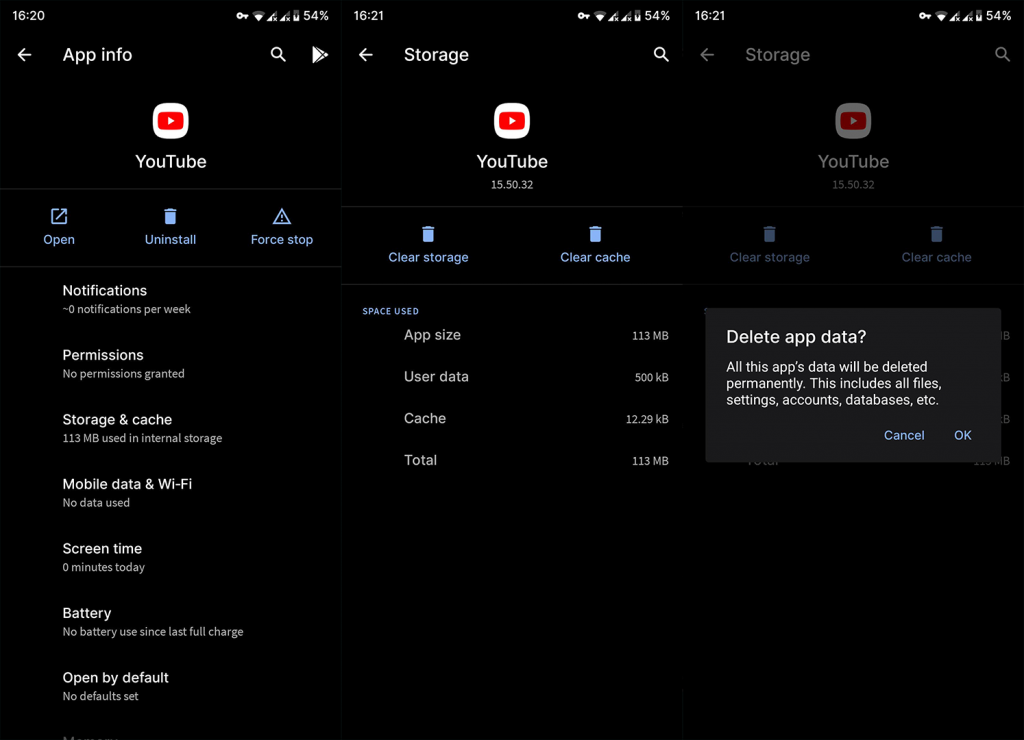
Dette burde løse problemet, men hvis YouTube bliver ved med at gå ned, så prøv med tilladelserne.
3. Tjek YouTube-tilladelser
En anden ting, der er værd at inspicere, er tilladelser. YouTube kræver dog ikke adgang til forskellige smartphone-sensorer eller kameraer for at fungere. Alligevel er der nogle tilladelser, du bør tjekke. Hvis problemet fortsætter, dvs.
Du kan finde alle tilladelser, der kræves af apps, i appindstillinger. Bare naviger til Indstillinger > Apps > Alle apps > YouTube, og så skal du give alle tilladelser til YouTube. Hvis det ikke hjælper, og problemet bliver ved med at opstå igen, skal du kontrollere næste trin.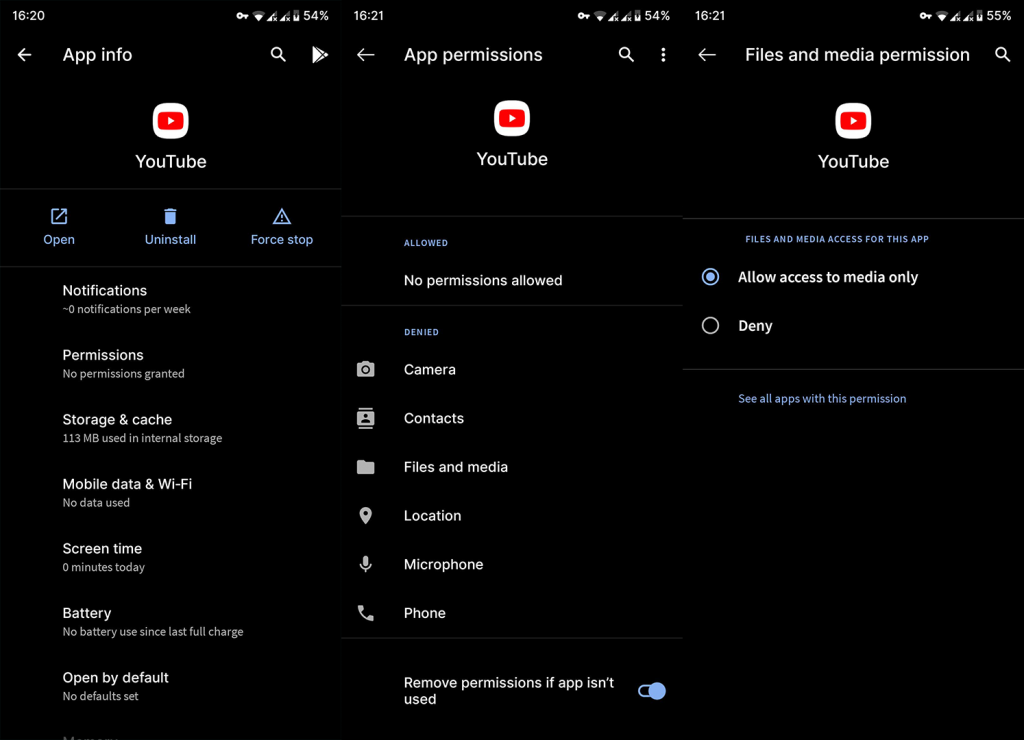
4. Geninstaller YouTube
Geninstallation er også en god idé. Du mister ikke meget, bortset fra din tid på nogle indstillinger, som du måske skal omkonfigurere igen. På denne måde får du ikke kun den nyeste version af appen, men nulstiller også dens processer.
Husk, at YouTube kommer som en systemapp på nogle Android-skin, så du vil ikke kunne afinstallere den. Men du kan afinstallere YouTube-opdateringer og gendanne dem til fabriksversionen af systemet. Derefter kan du opdatere den igen.
Sådan geninstallerer du YouTube på Android:
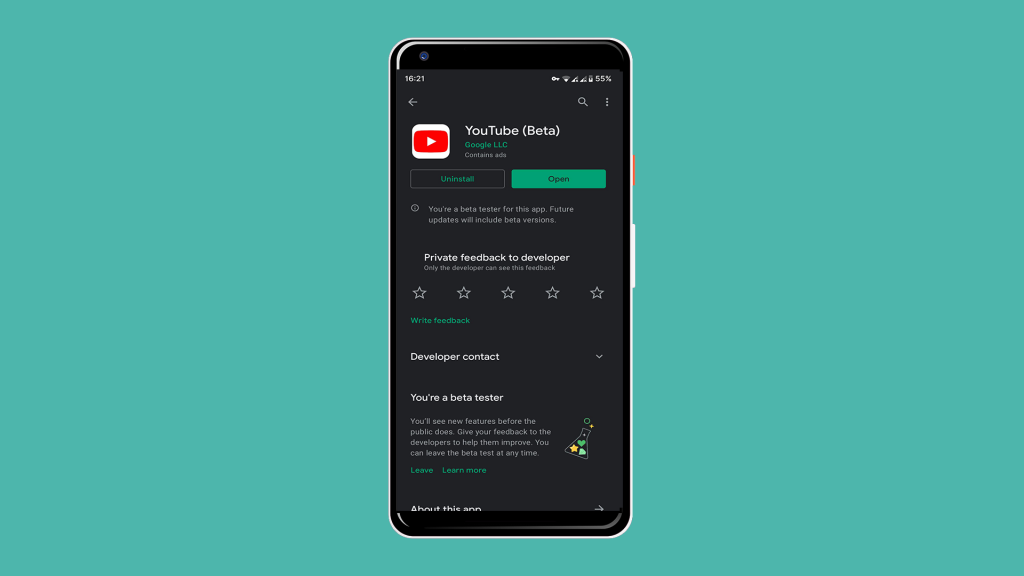
5. Prøv med en ældre version af APK
Hvis den nyere version ikke virker, hvad med en ældre? Play Butik tilbyder naturligvis ikke denne mulighed. Du kan udelukkende installere den seneste stabile og de seneste betaversioner. Så vi bliver nødt til at se andre steder hen. Den eneste levedygtige måde er at downloade en YouTube APK fra en tredjeparts hjemmeside og installere den på din enhed.
Vi talte meget om det i denne artikel , men her er de nøjagtige trin, der er nødvendige for især YouTube:
6. Se YouTube i browseren indtil videre
I sidste ende, hvis ingen af de foregående trin virkede for dig, skal du enten overveje at nulstille din enhed til fabriksindstillingerne (forklaret her i detaljer) eller bruge Chrome eller en anden browser til at se YouTube. Som standard vil åbning af YouTube-links omdirigere dig til appen. Men du kan undgå det ved at trykke på 3-punktsmenuen og markere boksen Desktop Site.
Det er en lidt robust måde at se YouTube-videoer på din telefon, men indtil løsningen opstår, er det det bedste bud. Og med det kan vi afslutte denne artikel. Tak fordi du læste og fortæl os om løsninger, vi gik glip af, eller andre Android-relaterede problemer, du har oplevet i kommentarfeltet nedenfor.
Hvis YouTube eller YouTube Music bliver ved med at gå ned på din Android-smartphone, kan du også støde på et problem, som mange brugere stod over for på Android i marts 2021. Mange mennesker, inklusive mig, oplevede, at apps gik ned igen og igen uden nogen åbenbar grund.
Men de løste snart problemet, da Google meddelte, at en nylig opdatering til Android System WebView-appen forårsagede problemet og bekræftede, at de har rettet det i den seneste opdatering. Så hvis YouTube bliver ved med at gå ned på din enhed, skal du blot gå over til Play Butik for at opdatere Android System WebView og genstarte din telefon.
Her er en oversigt over, hvad du skal gøre:
Prøv at starte YouTube nu for at se den seneste opdatering. Hvis det stadig ikke virker, kan du prøve at afinstallere opdateringer (nedgradere) Android System WebView i stedet:
Lær hvordan du slår undertekster til på Zoom. Zooms automatiske undertekster gør det lettere at forstå opkaldsindholdet.
Modtager fejludskrivningsmeddelelse på dit Windows 10-system, følg derefter rettelserne i artiklen og få din printer på sporet...
Du kan nemt besøge dine møder igen, hvis du optager dem. Sådan optager og afspiller du en Microsoft Teams-optagelse til dit næste møde.
Når du åbner en fil eller klikker på et link, vil din Android-enhed vælge en standardapp til at åbne den. Du kan nulstille dine standardapps på Android med denne vejledning.
RETTET: Entitlement.diagnostics.office.com certifikatfejl
For at finde ud af de bedste spilsider, der ikke er blokeret af skoler, skal du læse artiklen og vælge den bedste ikke-blokerede spilwebsted for skoler, gymnasier og værker
Hvis du står over for printeren i fejltilstandsproblemet på Windows 10-pc og ikke ved, hvordan du skal håndtere det, så følg disse løsninger for at løse det.
Hvis du undrede dig over, hvordan du sikkerhedskopierer din Chromebook, har vi dækket dig. Lær mere om, hvad der sikkerhedskopieres automatisk, og hvad der ikke er her
Vil du rette Xbox-appen vil ikke åbne i Windows 10, så følg rettelserne som Aktiver Xbox-appen fra Tjenester, nulstil Xbox-appen, Nulstil Xbox-apppakken og andre..
Hvis du har et Logitech-tastatur og -mus, vil du se denne proces køre. Det er ikke malware, men det er ikke en vigtig eksekverbar fil til Windows OS.
![[100% løst] Hvordan rettes meddelelsen Fejludskrivning på Windows 10? [100% løst] Hvordan rettes meddelelsen Fejludskrivning på Windows 10?](https://img2.luckytemplates.com/resources1/images2/image-9322-0408150406327.png)




![RETTET: Printer i fejltilstand [HP, Canon, Epson, Zebra & Brother] RETTET: Printer i fejltilstand [HP, Canon, Epson, Zebra & Brother]](https://img2.luckytemplates.com/resources1/images2/image-1874-0408150757336.png)

![Sådan rettes Xbox-appen vil ikke åbne i Windows 10 [HURTIG GUIDE] Sådan rettes Xbox-appen vil ikke åbne i Windows 10 [HURTIG GUIDE]](https://img2.luckytemplates.com/resources1/images2/image-7896-0408150400865.png)
